WP Speed of Light: WordPress Speed Test Plugin
Questo plugin per test di velocità di WordPress ti offre molti strumenti come una cache e un sistema di compressione Gzip che ti permette di ridurre la memoria occupata da quegli elementi, un sistema di pulizia del database per cancellare tutti questi elementi non necessari, uno strumento che ti aiuta a caricare le immagini nella tua pagina solo se è necessario e molti altri strumenti.
Utilizza l'analisi della velocità per monitorare la velocità della tua pagina
Con il passare del tempo le persone desiderano sempre più velocità di risposta da tutti i servizi che utilizzano e questo è sempre stato un fattore determinante per attrarre utenti e ancor di più da quando è apparso il posizionamento del web.
Questo plugin ti consente di eseguire un test delle prestazioni di WordPress che ti consente di essere consapevole di tutti quei fattori che possono rallentare la tua pagina, a sua volta, ti consente di correggere molte di queste opzioni con il suo gran numero di strumenti in un modo molto semplice.
Puoi dare un'occhiata a cosa sta succedendo sulla tua pagina con questo fantastico strumento, per usarlo vai su WP Speed of Light > Ottimizzazione della velocità > Configurazione > Impostazioni generali. Dovrai incollare la tua API WebPageTest nella casella.
Puoi ottenere una chiave API WebPagetest gratuita qui: https://www.webpagetest.org/getkey.php in questa pagina riempi tutte le caselle, attendi l'e-mail con la tua chiave API e incollala nella casella.
Infine, clicca su Salva.
Ora sarai in grado di eseguire il tuo WebPageTest. Vai su Analisi velocità , in questa sezione puoi vedere molte informazioni come il numero di plugin attualmente attivati, il tempo di caricamento, la prima volta in cui una pagina viene caricata, il punteggio di memorizzazione nella cache, il punteggio Gzip e il punteggio di compressione dell'immagine.
Avvia il tuo speed test per monitorare tutti gli elementi che potrebbero influenzare la velocità della tua pagina, puoi digitare un percorso specifico se non vuoi analizzare l'intera pagina.
Dopo aver eseguito lo Speed Test nella tua pagina WordPress, sarai in grado di vedere i seguenti aspetti:
- Primo caricamento: come un browser a cui sono stati svuotati la cache e i cookie, rappresenta ciò che sperimenterà chi visita la pagina per la prima volta.
- Secondo carico: il test viene eseguito immediatamente dopo il test del primo carico senza eliminare nulla.
In basso c'è una sezione dedicata agli ultimi test di velocità che hai effettuato e se clicchi su MAGGIORI DETTAGLI si aprirà una finestra con i risultati del test.
Una delle opzioni offerte da WP Meta SEO per ottimizzare la tua pagina è "Raggruppa e minimizza"
Queste opzioni aiutano molto nella velocità di caricamento della pagina poiché cercano di minimizzare al massimo il codice, spostare gli script nel footer e raggruppare i font CSS, JS e Google.
Nella casella puoi escludere lo spostamento dello script nel footer perché a volte questo potrebbe ostacolare il funzionamento della tua pagina.
Mantieni le prestazioni del database con il test delle query
Il database è la fonte di informazioni per l'intero sito, quindi è molto importante averlo ottimizzato e monitorarlo costantemente con l'uso del test del database offerto da questo plugin.
Determinerà tutti i tuoi problemi di prestazioni nel tuo database con un elenco dettagliato basato sui seguenti criteri:
- Esecuzione del core di Wordpress
- Esecuzione del plugin
- Esecuzione del tema
Per eseguire l'analisi del database, fare clic su LANCIA ANALISI.
In basso verrà visualizzato l'elenco di tutte le informazioni dettagliate.
Una volta fatto il test al database si possono fare delle ottimizzazioni anche con il plugin, strepitoso vero? Basta andare su Ottimizzazione velocità > PULIZIA DATABASE
In questa sezione puoi selezionare tutte le opzioni che desideri pulire nel database, anche configurare una pulizia automatica, infine fai clic su dove dice "Pulisci e salva" e il tuo database verrà pulito.
Utilizza la dashboard di amministrazione con le informazioni sullo speed test a portata di mano
Dopo aver eseguito tutti i test di velocità, potrai vedere informazioni generali su tutto ciò che riguarda la velocità di caricamento del tuo sito nel monitor di velocità WordPress.
Come puoi vedere nell'immagine, se passi il mouse su una qualsiasi delle opzioni, sarai in grado di vedere informazioni più dettagliate su ciò che stai vedendo e il collegamento per ottimizzare/risolvere questo problema se necessario.
Nella parte inferiore della pagina, ti verrà fornito un riepilogo dell'ultimo test di velocità eseguito sotto forma di riquadri insieme al tempo di caricamento in ciascuno di essi.
Ottimizzazione di SpeedUp prima e dopo con il plugin
Puoi vedere la differenza quando usi WP Speed of Light, rende davvero tutte le cose più facili perché semplicemente facendo clic sui pulsanti la pagina sarà più veloce.
2,4 secondi prima di utilizzare il plugin.
1,6 secondi con il plugin.
Le differenze sono notevoli quando si utilizza WP Speed of Light e, come puoi vedere nelle immagini, uno dei vantaggi offerti da questo plugin è il tempo di caricamento più breve e, con l'addon Pro , potrai migliorare ulteriormente il tutto.
Quando ti iscrivi al blog, ti invieremo un'e-mail quando ci saranno nuovi aggiornamenti sul sito, così non te li perderai.
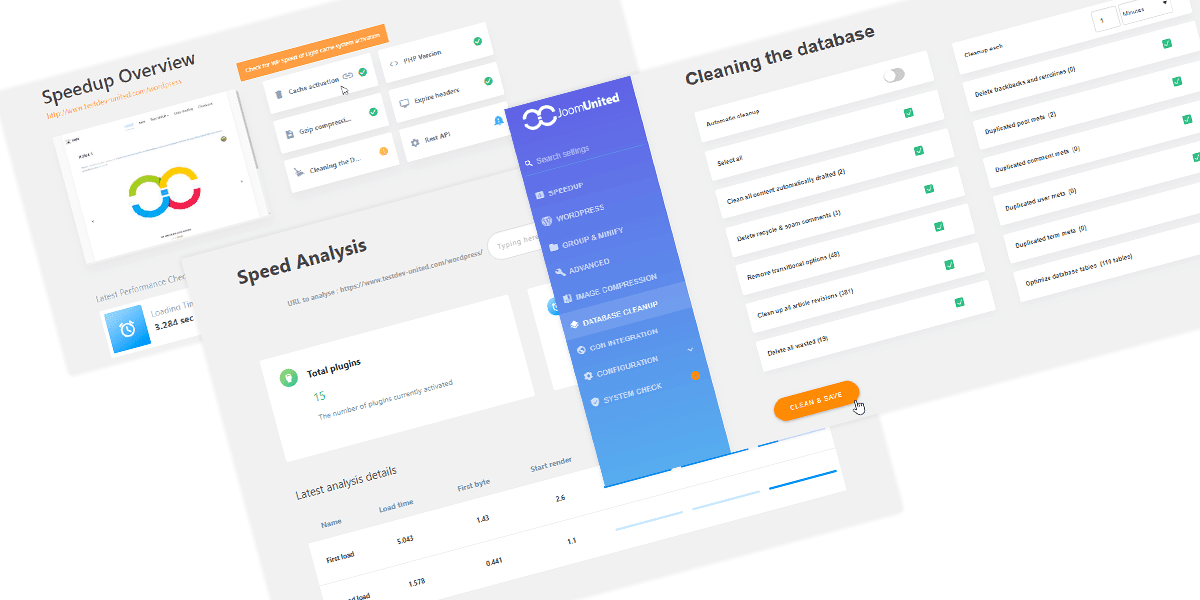















Commenti